Blue Ocean Jenkins插件中的Pipeline编辑器位于哪里?
我能看到我的流水线作业,但是在进入这些作业时,我找不到任何链接或按钮可以带我进入编辑器。
我确定在之前的测试版中我可以找到它,但现在既然正式发布了我正在使用,我找不到它了。
有人知道它藏在哪里吗?
Blue Ocean Jenkins插件中的Pipeline编辑器位于哪里?
我能看到我的流水线作业,但是在进入这些作业时,我找不到任何链接或按钮可以带我进入编辑器。
我确定在之前的测试版中我可以找到它,但现在既然正式发布了我正在使用,我找不到它了。
有人知道它藏在哪里吗?
使用以下URL打开流水线编辑器:
http://<主机>:<端口>/jenkins/blue/organizations/jenkins/pipeline-editor/
[Url of Jenkins]/blue/organizations/jenkins/pipeline-editor/[item-name]
编辑:根据问题跟踪器,对于非Github存储库,保存操作无法使用。您需要前往[Jenkins的URL]/blue/organizations/jenkins/pipeline-editor/,使用Ctrl+S打开加载/保存对话框,粘贴您的Jenkinsfile(如果您已经有一个),编辑它,然后使用Ctrl+S手动保存并复制。
[JenkinsURL]/blue/organizations/jenkins/pipeline-editor/[item-name]/[branch] 来编辑蓝色海洋插件v1.3.0的流水线。 - Neo一个名为my-pipeline的流水线的示例URL如下:
http://localhost:8080/blue/organizations/jenkins/my-pipeline/detail/jenkins/1/pipeline
安装Jenkins(无论是Windows还是Linux),您需要安装Blue Ocean插件: https://www.jenkins.io/doc/book/blueocean/getting-started/
如何使用Blue Ocean并编辑现有的流水线
安装Blue Ocean并创建一个小型流水线后,您应该能够看到此上下文菜单:
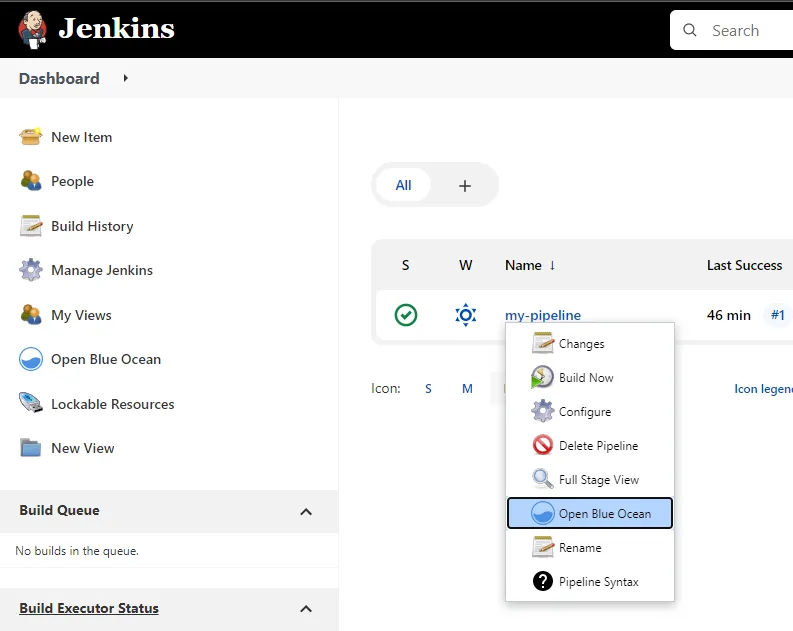
然后,您将在新的“仪表板”中看到您的流水线。单击要处理的流水线行:
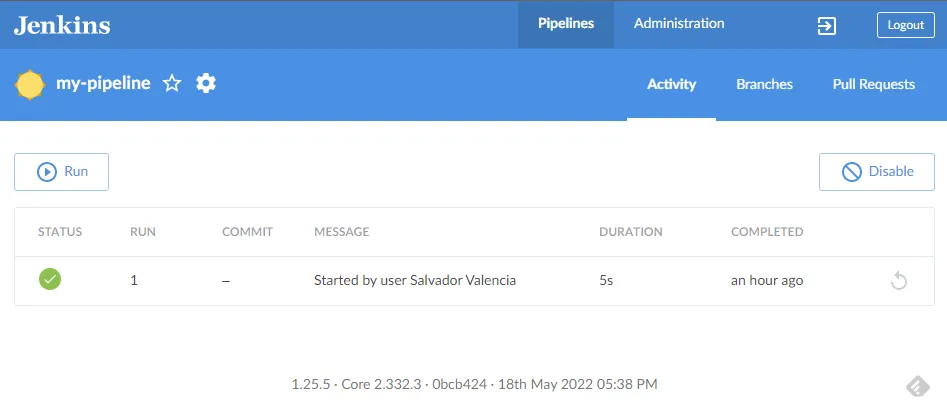
您将会看到另一个类似“仪表盘”的屏幕。编辑操作可以通过顶部菜单上的配置按钮(齿轮图标)完成:
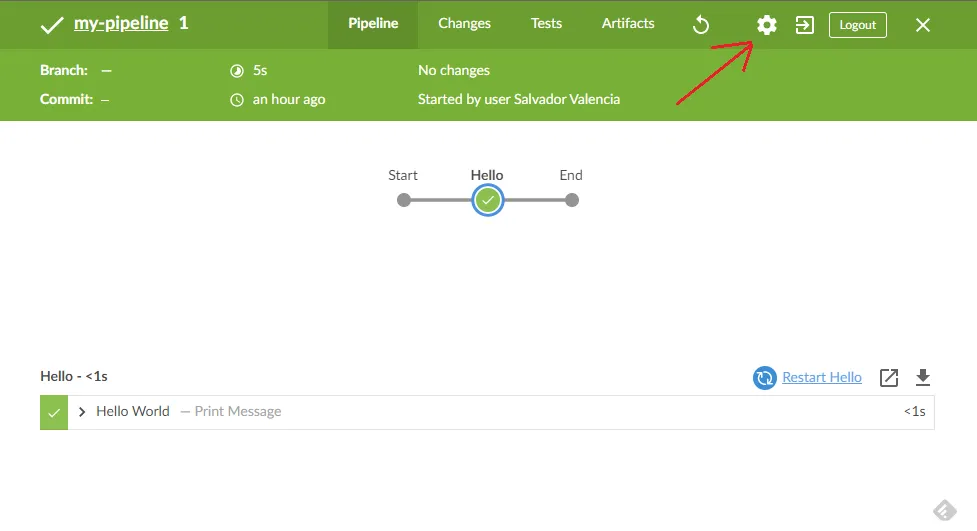
在我看来,这是一个复杂的用户界面,要么是为了阻止您使用它而设计的,要么是迫切需要重新设计。
管道编辑器按钮未显示的可能原因有两个,要么您没有以用户身份登录,要么您的管道项目不在github存储库中。
当您的SCM是Bitbucket或Gitlab或任何其他git工具时,Blue Ocean尚不支持使用blueocean-pipeline-editor-plugin生成管道。
好消息是,我们很快将在1.3版本中为Bitbucket和纯Git(包括Gitlab)提供编辑器支持。
您可以在此处找到更多有关此问题的详细信息。